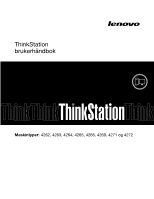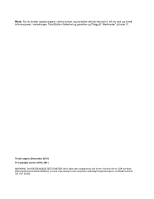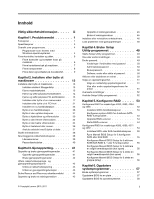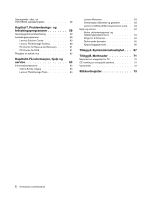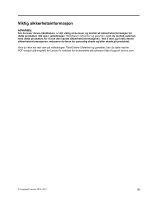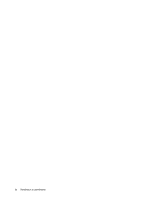Lenovo ThinkStation C20 (Norwegian) User Guide
Lenovo ThinkStation C20 Manual
 |
View all Lenovo ThinkStation C20 manuals
Add to My Manuals
Save this manual to your list of manuals |
Lenovo ThinkStation C20 manual content summary:
- Lenovo ThinkStation C20 | (Norwegian) User Guide - Page 1
ThinkStation brukerhåndbok Maskintyper: 4262, 4263, 4264, 4265, 4266, 4269, 4271 og 4272 - Lenovo ThinkStation C20 | (Norwegian) User Guide - Page 2
i veiledningen ThinkStation Sikkerhet og garantier og Tillegg B "Merknader" på side 71. Tredje utgave (Desember 2011) © Copyright Lenovo 2010, 2011 . MERKNAD OM BEGRENSEDE RETTIGHETER: Hvis data eller programvare blir levert i henhold til en GSA-kontrakt (General Services - Lenovo ThinkStation C20 | (Norwegian) User Guide - Page 3
Lenovo 2010, 2011 Opprette et redningsmedium 45 Bruke et redningsmedium 45 Installere eller reinstallere enhetsdrivere . . . . . 46 Løse problemer BIOS for å aktivere SATA RAID-funksjonalitet 53 Opprette RAID-volumer 54 Slette RAID-volumer 54 Konfigurere RAID for maskintype 4266, 4269 - Lenovo ThinkStation C20 | (Norwegian) User Guide - Page 4
62 Kapittel 8. Få informasjon, hjelp og service 63 Informasjonsressurser 63 Online Books-mappe 63 Lenovo ThinkVantage Tools 63 Lenovo Welcome 63 Veiledningen Sikkerhet og garantier. . . . . 64 Lenovos nettsted (http://www.lenovo.com) . . 64 Hjelp og service 64 Bruke dokumentasjonen og feils - Lenovo ThinkStation C20 | (Norwegian) User Guide - Page 5
og forstår all sikkerhetsinformasjon for dette produktet. Slå opp i veiledningen ThinkStation Sikkerhet og garantier, som du mottok sammen med dette produktet, for -versjon (på engelsk) fra Lenovo®s nettsted for brukerstøtte på adressen http://support.lenovo.com. © Copyright Lenovo 2010, 2011 iii - Lenovo ThinkStation C20 | (Norwegian) User Guide - Page 6
iv ThinkStation brukerhåndbok - Lenovo ThinkStation C20 | (Norwegian) User Guide - Page 7
Memory Modules) • Hver mikroprosessor støtter opptil tre eller seks minnemoduler Merk: Intel Xeon-mikroprosessorfamiliene som er kompatible med denne ThinkStation™-maskinen Component Interconnect) på hovedkortet for diskrete grafikkort (varierer etter modelltype) © Copyright Lenovo 2010, 2011 1 - Lenovo ThinkStation C20 | (Norwegian) User Guide - Page 8
Automatisk oppstarting • Preboot Execution Environment (PXE) • System Management (SM) Basic Input/Output System (BIOS) og SM-programvare • Wake on LAN • Wake on Ring (i Setup Utility kalles denne funksjonen PCI Express x1-kort • Ett PCI Express x4-kortspor (x16 mekanisk) 2 ThinkStation brukerhåndbok - Lenovo ThinkStation C20 | (Norwegian) User Guide - Page 9
denne listen blir sertifisert eller testet for kompatibilitet når denne publikasjonen går i trykken. Det er mulig at flere operativsystemer blir identifisert av Lenovo som kompatible med maskinen, etter utgivelsen av denne boken. Denne listen kan bli endret. Hvis du vil vite om et operativsystem er - Lenovo ThinkStation C20 | (Norwegian) User Guide - Page 10
åndsinstallert på maskinen. Merknader: De følgende programmene støttes på ThinkStation-maskinen. Du finner detaljert informasjon og kan laste ned programmene fra Lenovos nettsted for brukerstøtte på http://support.lenovo.com • ThinkVantage Productivity Center • ThinkVantage Client Security Solution - Lenovo ThinkStation C20 | (Norwegian) User Guide - Page 11
se problemer, bli kjent med nye teknologier fra Lenovo og for å få mer informasjon om maskinen. Du finner flere opplysninger under "Lenovo ThinkVantage Toolbox" på side 60. PC-Doctor for Rescue and Recovery Feilsøkingsprogrammet PC-Doctor for Rescue and Recovery er forhåndsinstallert på ThinkStation - Lenovo ThinkStation C20 | (Norwegian) User Guide - Page 12
med antivirusprogramvare som du kan bruke til å oppdage og fjerne datavirus. Lenovo har installert en fullstendig versjon av antivirusprogramvare med 30 dagers gratis abonnement. 7 IEEE 1394-kontakt (tilgjengelig på enkelte modeller) 8 Utløserknapp for optisk stasjon 6 ThinkStation brukerhåndbok - Lenovo ThinkStation C20 | (Norwegian) User Guide - Page 13
Finne kontaktene bak på maskinen I Figur 2 "Kontakter bak" på side 7 ser du plasseringene til kontaktene bak på datamaskinen. Noen av kontaktene på baksiden er fargekodet for å gjøre det enklere å finne ut hvor du skal koble til kablene. Figur 2. Kontakter bak 1 eSATA-kontakt 2 Optisk SPDIF- - Lenovo ThinkStation C20 | (Norwegian) User Guide - Page 14
plasseringene til de ulike komponentene i maskinen. Du finner opplysninger om hvordan du fjerner maskindekselet og får tilgang til innsiden av maskinen, under "Fjerne maskindekselet" på side 13. 8 ThinkStation brukerhåndbok - Lenovo ThinkStation C20 | (Norwegian) User Guide - Page 15
Figur 3. Plassering av komponenter 1 Minnemoduler 2 Kjøleribbe og viftemodul 2 3 Brakett til optisk stasjon 4 Optisk stasjon 5 Brakett til fremre viftemodul 6 Harddiskbrønn 7 Harddiskstasjoner (3) 8 Strømforsyningsenhet 9 PCI-kort 10 Kjøleribbe og viftemodul 1 11 Bakre viftemoduler (2) Finne deler - Lenovo ThinkStation C20 | (Norwegian) User Guide - Page 16
for PCI Express x1-kort 31 Ekstra 12 V-strømkontakt 32 Venstre bakre viftekontakt 33 CPU 1 12 V-strømkontakt 34 CPU 1-viftekontakt 35 Mikroprosessor 1 10 ThinkStation brukerhåndbok - Lenovo ThinkStation C20 | (Norwegian) User Guide - Page 17
I Figur 5 "Plassering av deler og kontakter på hovedkortet" på side 11 ser du plasseringen av deler og kontakter på en annen hovedkorttype. Figur 5. Plassering av deler og kontakter på hovedkortet 1 CPU 1-minnespor (3) 2 CPU 1-minne, viftekontakt 3 Mikroprosessor 2 4 CPU 2 12 V-strømkontakt 5 Strø - Lenovo ThinkStation C20 | (Norwegian) User Guide - Page 18
16 SATA-kontakter (4) 17 Batteri 33 Mikroprosessor 1 12 ThinkStation brukerhåndbok - Lenovo ThinkStation C20 | (Norwegian) User Guide - Page 19
installere eller bytte ut maskinvare. Merknader: 1. Bruk bare maskindeler fra Lenovo. 2. Når du skal installere eller bytte ut tilleggsutstyr, følger trenger en kopi av veiledningen ThinkStation Sikkerhet og garantier, kan du gå til http://support.lenovo.com Denne delen inneholder instruksjoner som - Lenovo ThinkStation C20 | (Norwegian) User Guide - Page 20
Sikkerhet og garantier som ble levert med maskinen. Hvis du trenger en kopi av veiledningen ThinkStation Sikkerhet og garantier, kan du gå til http://support.lenovo.com Denne delen inneholder instruksjoner som forklarer hvordan du fjerner og setter på plass frontdekselet. Slik fjerner du - Lenovo ThinkStation C20 | (Norwegian) User Guide - Page 21
Sikkerhet og garantier som ble levert med maskinen. Hvis du trenger en kopi av veiledningen ThinkStation Sikkerhet og garantier, kan du gå til http://support.lenovo.com Denne delen inneholder instruksjoner som forklarer hvordan du fjerner og setter på plass PCI-kortholderen. Slik fjerner - Lenovo ThinkStation C20 | (Norwegian) User Guide - Page 22
-kortholderen inn i kabinettet igjen, setter du inn de to tappene ( 1 ) i de tilsvarende hullene i kabinettet. Drei deretter PCI-kortholderen nedover til fronten på kortholderen smekker på plass. 16 ThinkStation brukerhåndbok - Lenovo ThinkStation C20 | (Norwegian) User Guide - Page 23
trenger en kopi av veiledningen ThinkStation Sikkerhet og garantier, kan du gå til http://support.lenovo.com Denne delen inneholder instruksjoner RDIMM-moduler (Double Data Rate 3 Error Correction Code Registered Dual In-Line Memory Modules). Se "Finne deler og kontakter på hovedkortet" på side 9. Fø - Lenovo ThinkStation C20 | (Norwegian) User Guide - Page 24
på de to tappene 1 , drei viftekanalen og løsne deretter baksiden av viftekanalen. Merk: Ikke alle maskinmodellene har en viftekanal for minne og en blå transportklemme. 18 ThinkStation brukerhåndbok - Lenovo ThinkStation C20 | (Norwegian) User Guide - Page 25
Figur 11. Fjerne viftekanalen til minnet 7. Åpne festeklemmene slik det er vist. Figur 12. Åpne festeklemmene Hvis du skal bytte ut en gammel minnemodul, åpner du festeklemmene og trekker minnemodulen forsiktig ut av minnesporet. Figur 13. Fjerne en minnemodul Merknader: a. Hvis datamaskinen har 12 - Lenovo ThinkStation C20 | (Norwegian) User Guide - Page 26
b. Hvis datamaskinen har seks minnespor på hovedkortet, er det mulig at du må bruke mer kraft for å fjerne minnemodulen som er installert i minnespor 1 . 20 ThinkStation brukerhåndbok - Lenovo ThinkStation C20 | (Norwegian) User Guide - Page 27
har lest og forstått "Viktig sikkerhetsinformasjon" i veiledningen ThinkStation Sikkerhet og garantier som ble levert med maskinen. Hvis du trenger en kopi av veiledningen ThinkStation Sikkerhet og garantier, kan du gå til http://support.lenovo.com Kapittel 2. Installere eller bytte ut maskinvare 21 - Lenovo ThinkStation C20 | (Norwegian) User Guide - Page 28
en låsmekanisme, trykker du ned låsmekanismen ( 1 ) slik det er vist for å frigjøre den. Ta tak i kortet og trekk det forsiktig ut av sporet. 22 ThinkStation brukerhåndbok - Lenovo ThinkStation C20 | (Norwegian) User Guide - Page 29
Sikkerhet og garantier som ble levert med maskinen. Hvis du trenger en kopi av veiledningen ThinkStation Sikkerhet og garantier, kan du gå til http://support.lenovo.com Denne delen inneholder instruksjoner som forklarer hvordan du installerer en ny harddiskstasjon i maskinen. Kapittel 2. Installere - Lenovo ThinkStation C20 | (Norwegian) User Guide - Page 30
harddiskstasjonen. Merk: Signalkabelen er forskjellig, avhengig av om du installerer en SATA- eller en SAS-harddiskstasjon. Figur 19. Koble signalkabelen til en SATA-harddisk 24 ThinkStation brukerhåndbok - Lenovo ThinkStation C20 | (Norwegian) User Guide - Page 31
Figur 20. Koble signalkabelen til en SAS-harddisk 8. Skyv den nye harddiskstasjonen med braketten og signalkabelen, inn i harddiskbrønnen til den smekker på plass. Figur 21. Installere en ny harddiskstasjon Kapittel 2. Installere eller bytte ut maskinvare 25 - Lenovo ThinkStation C20 | (Norwegian) User Guide - Page 32
har lest og forstått "Viktig sikkerhetsinformasjon" i veiledningen ThinkStation Sikkerhet og garantier som ble levert med maskinen. Hvis du trenger en kopi av veiledningen ThinkStation Sikkerhet og garantier, kan du gå til http://support.lenovo.com Denne delen inneholder instruksjoner som forklarer - Lenovo ThinkStation C20 | (Norwegian) User Guide - Page 33
Sikkerhet og garantier som ble levert med maskinen. Hvis du trenger en kopi av veiledningen ThinkStation Sikkerhet og garantier, kan du gå til http://support.lenovo.com Denne delen inneholder instruksjoner som forklarer hvordan du bytter ut den optiske stasjonen. Kapittel 2. Installere eller - Lenovo ThinkStation C20 | (Norwegian) User Guide - Page 34
på baksiden av den optiske stasjonen. Trykk på den blå utløserknappen ( 1 ) og skyv den optiske stasjonen ut av maskinen. Figur 24. Fjerne den optiske stasjonen 28 ThinkStation brukerhåndbok - Lenovo ThinkStation C20 | (Norwegian) User Guide - Page 35
5. Sett inn festebraketten for den optiske stasjonen 1 på siden av den nye optiske stasjonen. Skyv deretter den nye optiske stasjonen inn i braketten til den optiske stasjonen, fra forsiden av maskinen, til den optiske stasjonen smekker på plass. Figur 25. Installere den nye optiske stasjonen 6. - Lenovo ThinkStation C20 | (Norwegian) User Guide - Page 36
Sikkerhet og garantier som ble levert med maskinen. Hvis du trenger en kopi av veiledningen ThinkStation Sikkerhet og garantier, kan du gå til http://support.lenovo.com ADVARSEL: Kjøleribben og viftemodulen kan bli veldig varm. Slå av maskinen og vent tre til fem minutter slik at maskinen - Lenovo ThinkStation C20 | (Norwegian) User Guide - Page 37
6. Trekk ut (koble fra) kabelen til kjøleribben og viftemodulen fra hovedkortet. Legg merke til kabelplasseringen. 7. Følg denne fremgangsmåten for å fjerne de fire skruene som fester kjøleribbe- og viftemodulen til hovedkortet: a. Ta skrue 1 delvis ut, fjern deretter skrue 2 helt og fjern så skrue - Lenovo ThinkStation C20 | (Norwegian) User Guide - Page 38
Sikkerhet og garantier som ble levert med maskinen. Hvis du trenger en kopi av veiledningen ThinkStation Sikkerhet og garantier, kan du gå til http://support.lenovo.com Denne delen inneholder instruksjoner som forklarer hvordan du bytter ut den fremre viftemodulen. Merk: Ikke alle datamaskiner - Lenovo ThinkStation C20 | (Norwegian) User Guide - Page 39
6. Trykk innover de to tappene ( 1 ) som fester den fremre viftemodulbraketten til kabinettet, mot hverandre, slik det er vist. Fjern deretter den fremre viftemodulbraketten fullstendig fra kabinettet. Figur 29. Fjerne braketten til den fremre viftemodulen Kapittel 2. Installere eller bytte ut - Lenovo ThinkStation C20 | (Norwegian) User Guide - Page 40
Sikkerhet og garantier som ble levert med maskinen. Hvis du trenger en kopi av veiledningen ThinkStation Sikkerhet og garantier, kan du gå til http://support.lenovo.com Denne delen inneholder instruksjoner som forklarer hvordan du bytter ut den bakre viftemodulen. Merk: Maskinen har støtte - Lenovo ThinkStation C20 | (Norwegian) User Guide - Page 41
Slik bytter du ut den bakre viftemodulen: 1. Ta ut alle medier fra stasjonene og slå av alle tilknyttede enheter og datamaskinen. Trekk ut alle strømledninger fra stikkontaktene og alle kabler som er koblet til datamaskinen. 2. Fjern maskindekselet. Se "Fjerne maskindekselet" på side 13. 3. Fjern - Lenovo ThinkStation C20 | (Norwegian) User Guide - Page 42
Sikkerhet og garantier som ble levert med maskinen. Hvis du trenger en kopi av veiledningen ThinkStation Sikkerhet og garantier, kan du gå til http://support.lenovo.com Denne delen inneholder instruksjoner som forklarer hvordan du bytter ut tastaturet eller musen. Slik bytter du ut tastaturet - Lenovo ThinkStation C20 | (Norwegian) User Guide - Page 43
2. Kontroller at kablene er riktig plassert før du setter på plass maskindekselet. Hold kablene borte fra hengslene og sidene på maskinkabinettet for å unngå problemer når du setter på plass dekselet. 3. Sett på plass frontdekselet hvis du har tatt det av. Se "Fjerne og sette på plass frontdekselet - Lenovo ThinkStation C20 | (Norwegian) User Guide - Page 44
enhetsdrivere for operativsystemer som ikke er forhåndsinstallert, fra adressen http://support.lenovo.com. Du finner installeringsinstruksjoner i readme-filer sammen med driverfilene. en programvarelås som låser tastaturet til det blir oppgitt et riktig passord. 38 ThinkStation brukerhåndbok - Lenovo ThinkStation C20 | (Norwegian) User Guide - Page 45
er samme type kabellås som brukes for mange bærbare maskiner. Du kan bestille en integrert kabellås direkte fra Lenovo ved å søke etter Kensington på http://support.lenovo.com Maskinen din ble levert med en nøkkellås ( 3 ) som er innebygd i maskindekselet. Nøklene til dekselet er festet på baksiden - Lenovo ThinkStation C20 | (Norwegian) User Guide - Page 46
bedt om å oppgi passordet. Maskinen kan ikke brukes før du oppgir et gyldig passord. Du finner mer informasjon i Kapittel 4 "Bruke Setup Utility-programmet" på side 49. 40 ThinkStation brukerhåndbok - Lenovo ThinkStation C20 | (Norwegian) User Guide - Page 47
side 45 • "Installere eller reinstallere enhetsdrivere" på side 46 • "Løse problemer med gjenopprettingen" på side 46 Merknader: 1. Du kan velge mellom mange ulike i Windows 7 ved å klikke Start ➙ Alle programmer ➙ Lenovo ThinkVantage Tools ➙ Factory Recovery-plater. Følg deretter instruksjonene på - Lenovo ThinkStation C20 | (Norwegian) User Guide - Page 48
maskinen til de fabrikkinstallerte standardinnstillingene, er det mulig at du må installere drivere for enkelte enheter på nytt. Se "Installere eller reinstallere enhetsdrivere" på side programmet skal lagre sikkerhetskopien: • i et beskyttet område på harddiskstasjonen 42 ThinkStation brukerhåndbok - Lenovo ThinkStation C20 | (Norwegian) User Guide - Page 49
du denne fremgangsmåten for å gjenopprette ved hjelp av Rescue and Recovery-programmet: 1. Klikk Start ➙ Alle programmer ➙ Lenovo ThinkVantage Tools ➙ Forbedret sikkerhetskopiering og gjenoppretting på Windows-skrivebordet. Rescue and Recovery-programmet starter. 2. Klikk på pilen Start avansert - Lenovo ThinkStation C20 | (Norwegian) User Guide - Page 50
-arbeidsområdet. Merk: Hvis Rescue and Recovery-arbeidsområdet ikke åpnes, se "Løse problemer med gjenopprettingen" på side 46. 4. Gjør et av følgende: • Hvis du installere drivere for enkelte enheter på nytt. Se "Installere eller reinstallere enhetsdrivere" på side 46. 44 ThinkStation brukerhå - Lenovo ThinkStation C20 | (Norwegian) User Guide - Page 51
oppretter et redningsmedium på ulike operativsystemer. • Slik oppretter du et redningsmedium i Windows 7: 1. Klikk Start ➙ Alle programmer ➙ Lenovo ThinkVantage Tools ➙ Forbedret sikkerhetskopiering og gjenoppretting på Windows-skrivebordet. Rescue and Recovery-programmet starter. 2. Klikk på pilen - Lenovo ThinkStation C20 | (Norwegian) User Guide - Page 52
tilgjengelige på adressen http://support.lenovo.com. Andre drivere ligger på programvaremediene som å finne detaljert informasjon om hvordan du installerer enhetsdriveren. Løse problemer med gjenopprettingen Hvis du ikke får tilgang til Rescue and Recovery-arbeidsomr . 46 ThinkStation brukerhåndbok - Lenovo ThinkStation C20 | (Norwegian) User Guide - Page 53
• Bruk gjenopprettingsmedier hvis alle andre gjenopprettingsmetoder har mislyktes, og du trenger å gjenopprette harddiskstasjonen slik at du får tilbake de fabrikkinstallerte standardinnstillingene. Se "Opprette og bruke gjenopprettingsmedier" på side 41. Merk: Hvis du ikke får tilgang til Rescue - Lenovo ThinkStation C20 | (Norwegian) User Guide - Page 54
48 ThinkStation brukerhåndbok - Lenovo ThinkStation C20 | (Norwegian) User Guide - Page 55
å definere passord for å kunne bruke maskinen. Bruk av passord er imidlertid med på å øke datasikkerheten. Hvis du har tenkt å definere passord, bør du lese instruksjonene nedenfor. © Copyright Lenovo 2010, 2011 49 - Lenovo ThinkStation C20 | (Norwegian) User Guide - Page 56
i forbindelse med passord" på side 50. Aktivere eller deaktivere en enhet Denne delen inneholder informasjon om hvordan du aktiverer eller deaktiverer brukertilgang til en enhet. 50 ThinkStation brukerhåndbok - Lenovo ThinkStation C20 | (Norwegian) User Guide - Page 57
USB Support Velg dette alternativet for å aktivere eller deaktivere USB-kontakter. ICH SATA Når denne er satt til Disabled, blir eventuelle optiske stasjoner eller eSATA-enheter deaktivert, og - Lenovo ThinkStation C20 | (Norwegian) User Guide - Page 58
, velger du Exit ➙ Exit the Setup Utility without saving. • Hvis du vil gå tilbake til standardinnstillingene, trykker du på F9 eller velger Exit ➙ Load Default Settings. 52 ThinkStation brukerhåndbok - Lenovo ThinkStation C20 | (Norwegian) User Guide - Page 59
, går du til "Installere en ny harddiskstasjon" på side 23. Konfigurere system-BIOS for å aktivere SATA RAID-funksjonalitet Denne delen beskriver hvordan du konfigurerer system-BIOS for å aktivere SATA RAID-funksjonalitet. Merk: Bruk piltastene på tastaturet til å velge. 1. Start Setup Utility - Lenovo ThinkStation C20 | (Norwegian) User Guide - Page 60
SATA- eller SAS RAID-konfigurasjonsnivået for maskintype 4266, 4269, 4271 og 4272. Merk: Du kan installere en kombinasjon av SATA- og SAS-harddiskstasjoner i den samme maskinen. Du kan imidlertid ikke installere SATA- og SAS-harddiskstasjoner i den samme RAID-gruppen. 54 ThinkStation brukerhåndbok - Lenovo ThinkStation C20 | (Norwegian) User Guide - Page 61
SATA- eller SAS-harddiskstasjoner. 2. Trykk på Ctrl+M når du blir bedt om å åpne Marvell BIOS Setup for å konfigurere SATA/SAS RAID. Konfigurere Marvell BIOS Setup for å aktivere SATA/SAS RAID 0, 1 eller 5-funksjonalitet Denne delen inneholder instruksjoner som forklarer hvordan du aktiverer SATA - Lenovo ThinkStation C20 | (Norwegian) User Guide - Page 62
trykk på Ctrl+M når du blir bedt om det, for å starte Marvell BIOS Setup. 2. På skjermbildet Marvell BIOS Setup bruker du piltastene til å velge RAID og trykker på Enter. Menyen RAID Config blir vist. 3. Velg Delete array fra RAID Config-menyen. 4. Bruk piltastene og Enter-tasten til å velge gruppen - Lenovo ThinkStation C20 | (Norwegian) User Guide - Page 63
kalt EEPROM (Electrically Erasable Programmable Read-Only Memory), eller FLASH-minne. Du kan oppdatere POST, BIOS og Setup Utility på en enkel måte ved opprette en systemprogramoppdateringsplate. Gå til http://support.lenovo.com Slik oppdaterer (flash-oppdatering) du BIOS fra en plate: 1. Slå av - Lenovo ThinkStation C20 | (Norwegian) User Guide - Page 64
support.lenovo.com. 2. Finn de nedlastbare filene for din maskintype slik: a. Oppgi maskintypen i feltet Enter a product number (skriv inn et produktnummer) og klikk på Go (Start). b. Klikk på Downloads and drivers (Nedlastinger og drivere). c. Velg BIOS stasjonen. 58 ThinkStation brukerhåndbok - Lenovo ThinkStation C20 | (Norwegian) User Guide - Page 65
inneholder grunnleggende informasjon som hjelper deg med å løse problemer med maskinen. Merk: Hvis du ikke klarer å løse problemet etter at du har lest den grunnleggende informasjonen, leverer du maskinen til service. Veiledningen ThinkStation Sikkerhet og garantier, som ble levert sammen med - Lenovo ThinkStation C20 | (Norwegian) User Guide - Page 66
PC-Doctor for DOS fra http://support.lenovo.com. "PC-Doctor for DOS" Lenovos kontaktperson for teknisk støtte. Lenovo ThinkVantage Toolbox Du bruker Lenovo ThinkVantage Toolbox til å vedlikeholde datamaskinen, forbedre sikkerheten, løse problemer, bli kjent med nye teknologier fra Lenovo - Lenovo ThinkStation C20 | (Norwegian) User Guide - Page 67
" på side 45. PC-Doctor for DOS Du kan også laste ned den nyeste versjonen av feilsøkingsprogrammet PC-Doctor for DOS fra http://support.lenovo.com. Feilsøkingsprogrammet PC-Doctor for DOS kjøres uavhengig av Windows-operativsystemet. Bruk feilsøkingsprogrammet PC-Doctor for DOS hvis det ikke er - Lenovo ThinkStation C20 | (Norwegian) User Guide - Page 68
mønster under musen, kan det være vanskelig for prosessoren for digitalt signal (DSP) å oppfatte endringer i museposisjonen. 5. Koble musekabelen til maskinen igjen. 6. Slå på datamaskinen igjen. 62 ThinkStation brukerhåndbok - Lenovo ThinkStation C20 | (Norwegian) User Guide - Page 69
service" på side 64 Informasjonsressurser Du kan bruke opplysningene i denne delen for å få tilgang til nyttige ressurser. Online Books-mappe Mappen Online Books er forhåndsinstallert på maskinen. Den inneholder ThinkStation andre språk fra Lenovos nettsted på adressen http://support.lenovo.com. 3. - Lenovo ThinkStation C20 | (Norwegian) User Guide - Page 70
Du finner oppdatert teknisk informasjon og kan laste ned enhetsdrivere og oppdateringer fra Lenovos nettsted for brukerstøtte på: http://support.lenovo.com Ringe for å få service I garantiperioden kan du få hjelp og opplysninger over telefon fra Customer Support Center. 64 ThinkStation brukerhåndbok - Lenovo ThinkStation C20 | (Norwegian) User Guide - Page 71
Lenovo, eller deler som ikke er garantert av Lenovo. • Identifikasjon av programvareproblemer • Konfigurering av BIOS Lenovos brukerstøtte på http://www.lenovo.com/support/phone. Klikk på Support phone list (telefonliste for kundestøtte) eller slå opp i veiledningen ThinkStation utføre service på alle - Lenovo ThinkStation C20 | (Norwegian) User Guide - Page 72
Support Services på http://support.microsoft.com/directory eller kontakte Customer Support Center. Det er mulig at du må betale for tjenesten. Kjøpe tilleggstjenester . Hvis du vil vite mer om disse tjenestene, kan du gå til Lenovos nettsted på: http://www.lenovo.com 66 ThinkStation brukerhåndbok - Lenovo ThinkStation C20 | (Norwegian) User Guide - Page 73
A. Systemminnehastighet Intel Xeon-mikroprosessorfamiliene som er kompatible med denne ThinkStation-maskinen, har en integrert minnekontroller som gir mikroprosessoren direkte tilgang Xeon E5645, E5649, X5550, X5560, X5570, Minnefrekvens 800 MHz 1066 MHz 1333 MHz © Copyright Lenovo 2010, 2011 67 - Lenovo ThinkStation C20 | (Norwegian) User Guide - Page 74
, X5675, X5677, X5680, X5687, X5690 Minnefrekvens Minnefrekvens 800 MHz 1066 MHz Minnefrekvens 800 MHz 1066 MHz 1333 MHz 800 MHz 1066 MHz 1333 MHz 68 ThinkStation brukerhåndbok - Lenovo ThinkStation C20 | (Norwegian) User Guide - Page 75
Tabell 6. DIMM-type og -hastighet: PC3-8500U DIMM-størrelse (kapasitet) Antall installerte DIMM-moduler per mikroprosessorbank 1 GB, 2 GB, 4 GB 1 til 6 Mikroprosessor-modell Intel Xeon E5502, E5503, E5504, E5506, E5507 Intel Xeon E5603, E5606, E5607, E5520, E5530, E5540, E5620, E5630, E5640, - Lenovo ThinkStation C20 | (Norwegian) User Guide - Page 76
, X5570, X5650, X5660, X5667, X5670, X5672, X5675, X5677, X5680, X5687, X5690, W5580, W5590 Minnefrekvens 800 MHz 1066 MHz 800 MHz 1066 MHz 800 MHz 70 ThinkStation brukerhåndbok - Lenovo ThinkStation C20 | (Norwegian) User Guide - Page 77
tekniske unøyaktigheter eller typografiske feil. Opplysninger i denne boken kan bli endret. Slike endringer blir tatt med i nye utgaver av boken. Lenovo kan uten varsel endre produktene og/eller programmene som er beskrevet i denne boken. Produktene som beskrives i dette dokumentet, er ikke beregnet - Lenovo ThinkStation C20 | (Norwegian) User Guide - Page 78
Sikkerhet og garantier som ble levert med datamaskinen. Varemerker Navnene nedenfor er varemerker for Lenovo i USA og/eller andre land. Lenovo Lenovo-logoen Rescue and Recovery ThinkStation ThinkVantage Microsoft, Windows og Windows Vista er varemerker for Microsoft-gruppen. Intel og Xeon - Lenovo ThinkStation C20 | (Norwegian) User Guide - Page 79
funksjoner 1 fysiske spesifikasjoner 3 få hjelp 63 informasjon 63 service 63 G garantibetingelser 64 gjenopprette fra en POST/BIOS-oppdateringsfeil 58 programvare 41 gjenoppretting operasjoner, sikkerhetskopiering og 42 oppstartingsblokk 58 problemer, løse 46 gjenoppretting av oppstartingsblokk 58 - Lenovo ThinkStation C20 | (Norwegian) User Guide - Page 80
Lenovo 64 O omgivelser 4 Online Books-mappe 63 operasjoner, sikkerhetskopiering og gjenoppretting 42 oppdatere (flash-oppdatering) BIOS 57 systemprogrammer 57 oppdatere (flash-oppdatering) BIOS 63 S selvtest (POST) 57 seriell port 8 service Customer Support Center 64 få 63 og hjelp 64 Setup Utility- - Lenovo ThinkStation C20 | (Norwegian) User Guide - Page 81
U USB-kontakt 8 utvidelse 2 V varemerker 72 velge midlertidig oppstartingsenhet 51 oppstartingsenhet 51 viktig sikkerhetsinformasjon iii vise og endre innstillinger 49 vurderinger, passord 50 © Copyright Lenovo 2010, 2011 75 - Lenovo ThinkStation C20 | (Norwegian) User Guide - Page 82
76 ThinkStation brukerhåndbok - Lenovo ThinkStation C20 | (Norwegian) User Guide - Page 83
- Lenovo ThinkStation C20 | (Norwegian) User Guide - Page 84
Delenummer: 89Y7321 (1P) P/N: 89Y7321 *89Y7321*
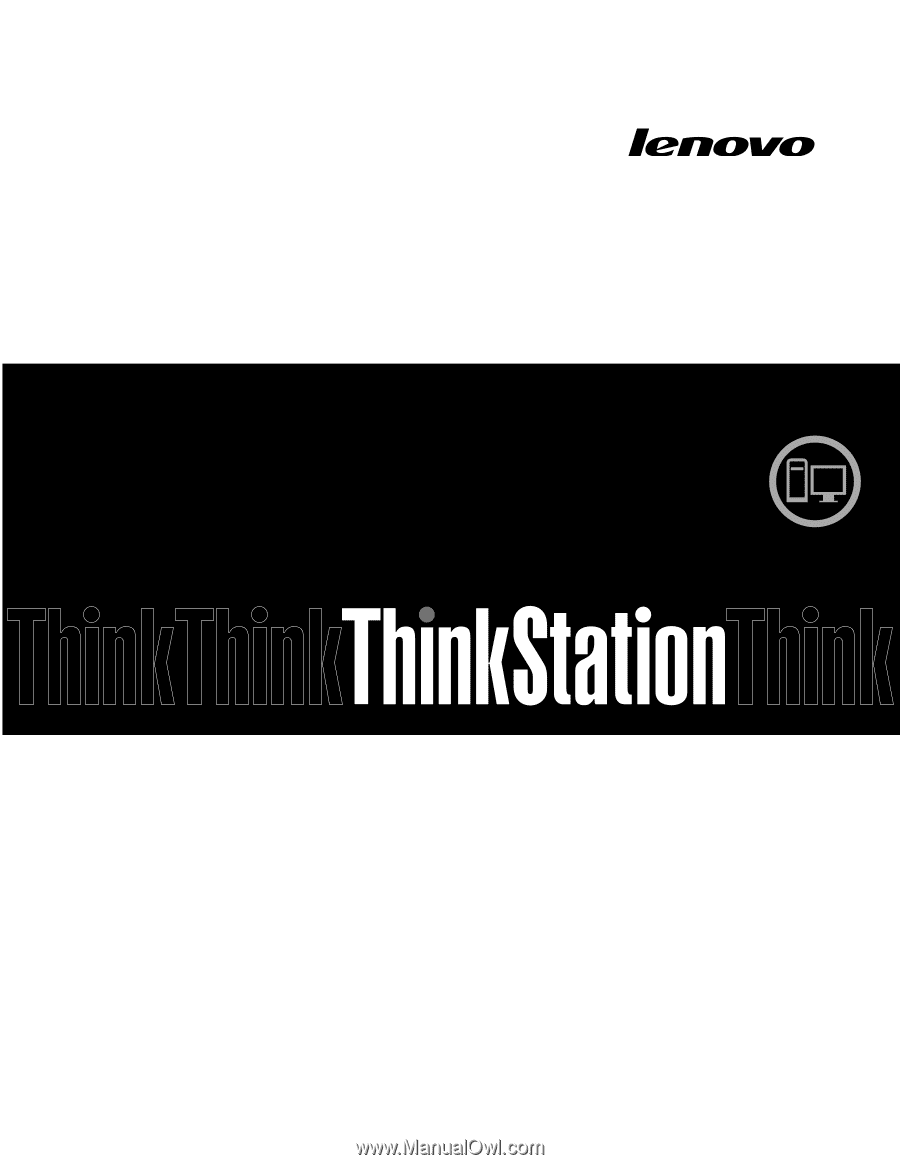
ThinkStation
brukerhåndbok
Maskintyper:
4262, 4263, 4264, 4265, 4266, 4269, 4271 og 4272